Doppelseitiges Kopieren
In den Funktionen des doppelseitigen Kopierens können Sie einseitige oder doppelseitige Originale auf Vorder- und Rückseite eines Blattes oder Vorder- und Rückseite eines doppelseitigen Originals auf getrennte Seiten kopieren.
WICHTIG |
Wenn Sie [1  2] oder [2 2] oder [2 1] verwenden, achten Sie darauf, dass Sie die Originale korrekt ein-/auflegen. Legen Sie Originale im Querformat, wie A4R und A5R, auch quer ein/auf. Wenn solche Originale hochkant ein-/aufgelegt werden, steht die Rückseite auf dem Kopf. 1] verwenden, achten Sie darauf, dass Sie die Originale korrekt ein-/auflegen. Legen Sie Originale im Querformat, wie A4R und A5R, auch quer ein/auf. Wenn solche Originale hochkant ein-/aufgelegt werden, steht die Rückseite auf dem Kopf.Es kann nur A4-Papier für [Buch  Doppelseitig] verwendet werden. Doppelseitig] verwendet werden.Legen Sie Ihre Originale auf das Vorlagenglas, wenn Sie die Funktion [Buch  Doppelseitig] verwenden. Sie können das Original in der Funktion [Buch Doppelseitig] verwenden. Sie können das Original in der Funktion [Buch Doppelseitig] nicht über den Einzug zuführen. Doppelseitig] nicht über den Einzug zuführen. |
HINWEIS |
Achten Sie darauf, dass Sie Ihr Original korrekt ausrichten, wenn Sie mit der Funktion [Doppelseitig] kopieren. Richten Sie die Oberkante des Originals an der hinteren Kante des Vorlagenglases (Markierung in der oberen linken Ecke) oder an der hinteren Kante im Einzug aus. Legen Sie Ihre Originale in den Einzug, wenn Sie die Funktion [2  1] verwenden. 1] verwenden. |
1.
Berühren Sie nacheinander die Tasten [ ] → [Kopie].
] → [Kopie].
 ] → [Kopie].
] → [Kopie]. 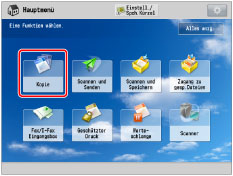
2.
Berühren Sie nacheinander die Tasten [Optionen] → [Doppelseitig].

HINWEIS |
Durch Aktivieren der Funktion [Automatisches Sortieren] werden die Kopien von Originalen, die Sie über den Einzug zuführen, automatisch sortiert bzw. versetzt sortiert. (Vgl. Abschnitt "Aktivieren des automatischen Sortierens".) Wenn Sie mit der Funktion [Buch  Doppelseitig] in der Seitenreihenfolge kopieren wollen, beginnen Sie mit der ersten Originalseite und kopieren Sie von vorn nach hinten. Doppelseitig] in der Seitenreihenfolge kopieren wollen, beginnen Sie mit der ersten Originalseite und kopieren Sie von vorn nach hinten. |
3.
Wählen Sie den Typ der doppelseitigen Kopie.
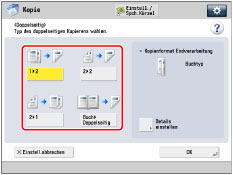
1 auf 2:
Bei dieser Funktion werden einseitige Originale zu doppelseitigen Kopien.

Berühren Sie die Taste [1 2].
2].
 2].
2].Wenn Sie die Ausrichtung bei doppelseitigen Kopien festlegen möchten, berühren Sie die Taste [Details einstellen] → Wählen Sie den Typ der doppelseitigen Ausrichtung → Berühren Sie die Taste [OK].
[Buchtyp]: | Vorder- und Rückseite der Kopie haben die gleiche senkrechte Ausrichtung (oben/unten). |
[Kalendertyp]: | Vorder- und Rückseite der Kopie haben entgegengesetzte senkrechte Ausrichtung (oben/unten). |
2→2:
Bei dieser Funktion werden doppelseitige Originale zu doppelseitigen Kopien. Wenn Sie ein doppelseitiges Original in den Einzug legen, werden automatisch beide Seiten gescannt. Die beiden Seiten eines Originals im Einzug werden auf eine Seite eines einzelnen Blatts kopiert.
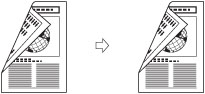
Berühren Sie die Taste [2 2].
2].
 2].
2].Wenn Sie die Ausrichtung der doppelseitigen Kopien festlegen möchten, berühren Sie die Taste [Details einstellen] → Wählen Sie den Originaltyp und den Kopientyp → Berühren Sie zur Bestätigung die Taste [OK].
Original
[Buchtyp]: | Vorder- und Rückseite des Originals haben die gleiche senkrechte Ausrichtung (oben/unten). |
[Kalendertyp]: | Vorder- und Rückseite des Originals haben entgegengesetzte senkrechte Ausrichtung (oben/unten). |
Kopie
[Buchtyp]: | Vorder- und Rückseite der Kopie haben die gleiche senkrechte Ausrichtung (oben/unten). |
[Kalendertyp]: | Vorder- und Rückseite der Kopie haben entgegengesetzte senkrechte Ausrichtung (oben/unten). |
2→1:
Bei dieser Funktion werden die beiden Seiten eines Originals im Einzug auf getrennte Seiten kopiert.
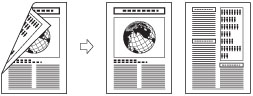
Berühren Sie die Taste [2 1].
1].
 1].
1].Wenn Sie die Ausrichtung bei einseitigen Kopien festlegen möchten, berühren Sie die Taste [Details einstellen] → Wählen Sie den Typ der doppelseitigen Ausrichtung → Berühren Sie die Taste [OK].
[Buchtyp]: | Vorder- und Rückseite des Originals haben die gleiche senkrechte Ausrichtung (oben/unten). |
[Kalendertyp]: | Vorder- und Rückseite des Originals haben entgegengesetzte senkrechte Ausrichtung (oben/unten). |
Buch→2
In dieser Funktion werden gegenüberliegende Seiten zu doppelseitigen Kopien. Sie können auch die Vorder- und Rückseiten eines gebundenen Originals wie Bücher und Zeitschriften kopieren.
Links/Rechts Doppelseitig
In dieser Funktion werden aus gegenüberliegenden Seiten doppelseitige Kopien.
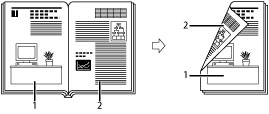
Deck/Rücken Doppelseitig
In dieser Funktion werden Vorder- und Rückseite einer Buchseite zu doppelseitigen Kopien.
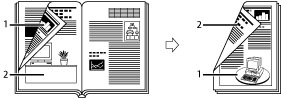
Berühren Sie die Taste [Buch Doppelseitig].
Doppelseitig].
 Doppelseitig].
Doppelseitig].Wenn Sie die Ausrichtung und den Typ der doppelseitigen Originale festlegen möchten, berühren Sie die Taste [Details einstellen] → Wählen Sie den Typ der doppelseitigen Ausrichtung → Berühren Sie zur Bestätigung die Taste [OK].
Kopiermethode
[Links/Rechts  Doppelseitig]: Doppelseitig]: | Kopiert die gegenüberliegenden Seiten eines Buchs oder gebundenen Originals auf die Vorder- und Rückseite eines einzelnen Blatts. |
[Deck/Rück.  Doppelseitig]: Doppelseitig]: | Kopiert die Vorder- und Rückseite der linken Seite oder der rechten Seite auf beide Seiten eines einzelnen Blatts Papier. |
Wenn Sie in der Seitenreihenfolge kopieren wollen, beginnen Sie mit der ersten Originalseite und kopieren Sie von vorn nach hinten.
Legen Sie das Original mit der zu kopierenden Seite nach unten und der Oberkante an der hinteren Kante des Vorlagenglases auf, und richten Sie es an dem Pfeil in der Ecke oben rechts aus.
Das Original wird mit der Druckseite nach unten auf das Vorlagenglas gelegt. | ||
[Buch mit Öffnung Links] | [Buch mit Öffnung Rechts] | |
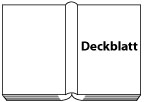 | 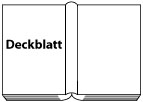 | |
Das Original wird von rechts nach links kopiert. | Das Original wird von links nach rechts kopiert. | |
HINWEIS |
Nähere Informationen zu den Zusatzprodukten, die Sie zur Verwendung der Funktion [Doppelseitig  Einseitig] benötigen, finden Sie im Abschnitt "Erforderliche Zusatzprodukte für die einzelnen Funktionen". Einseitig] benötigen, finden Sie im Abschnitt "Erforderliche Zusatzprodukte für die einzelnen Funktionen". |
4.
Berühren Sie nacheinander die Tasten [OK] → [Schließen].
5.
Betätigen Sie die Taste  .
.
 .
.Nachdem der letzte Satz von Originalen gescannt ist, berühren Sie die Taste [Kopieren starten].
HINWEIS |
Zum Kopieren der nächsten beiden gegenüberliegenden Seiten mit [Buch  Doppelseitig] drehen Sie die Seite des Originals um → Legen Sie das Original auf das Vorlagenglas → Betätigen Sie die Starttaste Doppelseitig] drehen Sie die Seite des Originals um → Legen Sie das Original auf das Vorlagenglas → Betätigen Sie die Starttaste  . . |
WICHTIG |
Sie sind, abhängig von der Papierqualität, möglicherweise nicht in der Lage, diese Funktion zu verwenden. |
HINWEIS |
Papier, das Sie beim doppelseitigen Drucken einsetzen, muss folgende Beschaffenheit haben: Papierformat: 330 mm x 483 mm, 305 mm x 457 mm, 320 mm x 450 mm (SRA3), A3, A4, A4R, A5R, und anwenderdefiniertes Format (100 mm x 148 mm bis 330,2 mm x 487,7 mm), ausgenommen Folien, Klarsichtfilm, Etiketten, Registerblätter oder Briefumschläge Papiergewicht: 52 bis 300 g/m2 Wenn Sie bei Verwendung von [1  2] eine ungerade Anzahl von Originalen kopieren wollen, wird die Rückseite der letzten Kopie freigelassen. (Das Kopienzählwerk des Systems zählt diese freie Seite nicht als Kopie.) 2] eine ungerade Anzahl von Originalen kopieren wollen, wird die Rückseite der letzten Kopie freigelassen. (Das Kopienzählwerk des Systems zählt diese freie Seite nicht als Kopie.)Wenn Sie [1  2] zusammen mit [Unterschiedliche Originalformate] verwenden, werden die Kopien als einseitige Kopien auf ihrer Größe entsprechendem Papier ausgedruckt. Wenn Sie die Funktionen kombinieren wollen, müssen Sie vorher das Papierformat der Kopien definieren. 2] zusammen mit [Unterschiedliche Originalformate] verwenden, werden die Kopien als einseitige Kopien auf ihrer Größe entsprechendem Papier ausgedruckt. Wenn Sie die Funktionen kombinieren wollen, müssen Sie vorher das Papierformat der Kopien definieren.Wenn Sie die Originale auf das Vorlagenglas legen, um mit der Funktion [2  2] zu kopieren, befolgen Sie die Anweisungen auf dem Display, um jede Seite des Originals zu scannen. 2] zu kopieren, befolgen Sie die Anweisungen auf dem Display, um jede Seite des Originals zu scannen.Wenn Sie Ihr doppelseitiges Original auf das Vorlagenglas legen möchten, um mit der Funktion [2  1] zu kopieren, geben Sie [Fortlaufendes Scannen] an. (Vgl. "Fortlaufendes Scannen".) 1] zu kopieren, geben Sie [Fortlaufendes Scannen] an. (Vgl. "Fortlaufendes Scannen".)Wenn Sie den Modus Deck/Rücken Doppelseitig beim Kopieren mit der Funktion [Buch  Doppelseitig] wählen, bleiben die Vorderseite der ersten und die Rückseite der letzten doppelseitigen Kopie frei. (Das Kopienzählwerk des Systems zählt die leeren Seiten nicht als Kopie.) Doppelseitig] wählen, bleiben die Vorderseite der ersten und die Rückseite der letzten doppelseitigen Kopie frei. (Das Kopienzählwerk des Systems zählt die leeren Seiten nicht als Kopie.)Wenn Sie Papier mit einem Gewicht von weniger als 60 g/m2 für doppelseitiges Drucken bei angeschlossenem Drucker verwenden, ist das ausgegebene Papier möglicherweise nicht bündig. |